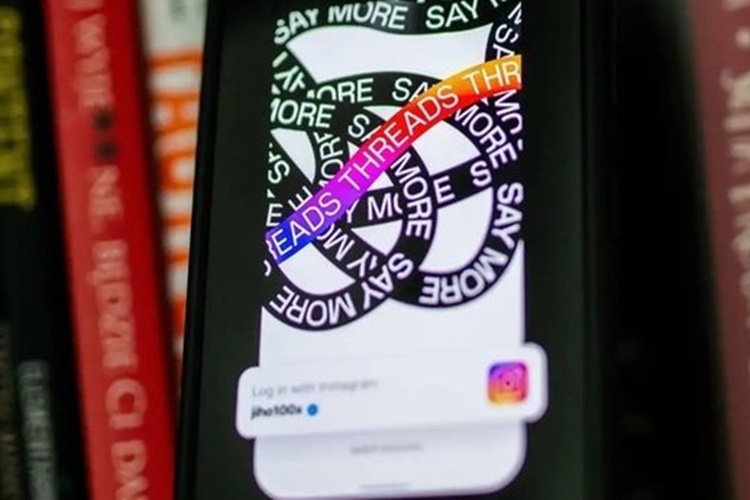Modemin Bozuk Olduğu Nasıl Anlaşılır?
1. Fiziksel Kontrol
Görsel İnceleme: Modemde herhangi bir fiziksel hasar olup olmadığını kontrol edin. Çatlak, kırık veya yanık izleri varsa, modem bozulmuş olabilir.
Kablo Bağlantıları: Güç kablosu, Ethernet kablosu ve telefon hattı kablosunun sıkıca bağlı olduğundan emin olun. Gevşek veya hasarlı kablolar bağlantı sorunlarına neden olabilir.
2. LED Işıkları Kontrolü
Güç Işığı: Modemin üzerindeki güç ışığı yanıyor mu? Güç ışığı yanmıyorsa, modem elektrik almıyor olabilir.
Internet Işığı: İnternet ışığı sabit veya yanıp sönüyor mu? Sabit bir ışık genellikle bağlantının düzgün olduğunu gösterir. Yanıp sönen veya hiç yanmayan bir ışık, bağlantı sorunlarını gösterebilir.
Ethernet Işıkları: Ethernet bağlantısı yapıldığında ilgili LED ışıklarının yanıp yanmadığını kontrol edin. Ethernet ışıkları yanmıyorsa, modem ve bilgisayar arasındaki bağlantıda sorun olabilir.
3. Modemi Yeniden Başlatma
Güç Döngüsü: Modemi kapatın, 10-15 saniye bekleyin ve ardından tekrar açın. Bu basit adım, bazen geçici bağlantı sorunlarını çözebilir.
4. Farklı Cihazlarda Test Etme
Başka Bir Cihaz: Aynı ağı kullanarak başka bir cihazın internete bağlanıp bağlanamadığını kontrol edin. Diğer cihazlar da internete bağlanamıyorsa, sorun modemde veya servis sağlayıcıda olabilir.
Ethernet ve Wi-Fi: Hem Ethernet kablosu ile hem de Wi-Fi üzerinden bağlanmayı deneyin. Her iki bağlantı türünde de sorun yaşıyorsanız, modem arızalı olabilir.
5. Servis Sağlayıcısını Kontrol Etme
Bağlantı Sorunu: İnternet servis sağlayıcınızda (ISP) geçici bir kesinti olup olmadığını kontrol edin. ISP müşteri hizmetleri ile iletişime geçerek bölgenizde herhangi bir kesinti olup olmadığını öğrenin.
Modem Sinyalleri: Modeminizin servis sağlayıcıdan sinyal alıp almadığını kontrol edin. Bazı modemler, sinyal durumunu gösteren bir ışık veya ekran içerir.
6. Firmware Güncellemeleri
Güncellemeleri Kontrol Etme: Modem üreticisinin web sitesinde mevcut firmware güncellemelerini kontrol edin. Güncellemeler bazen bağlantı sorunlarını çözebilir ve modem performansını artırabilir.
7. Modem Ayarları
Modem Arayüzü: Modemin web arayüzüne (genellikle modem IP adresi üzerinden erişilir) giriş yaparak ayarları kontrol edin. Fabrika ayarlarına sıfırlama veya yapılandırma ayarlarını kontrol etmek sorunları çözebilir.
Kullanıcı Kılavuzu: Modemin kullanım kılavuzunu inceleyerek doğru ayarların yapıldığından emin olun.
8. Multimetre ile Güç Kaynağını Kontrol Etme
Güç Adaptörü: Multimetre kullanarak modem güç adaptörünün doğru voltaj sağladığından emin olun. Adaptör bozulmuşsa, modem yeterli güç alamıyor olabilir.
9. Modemi Sıfırlama
Fabrika Ayarlarına Dönme: Modemin arkasında bulunan küçük bir reset düğmesine bir iğne veya ince bir nesne ile basarak modemi fabrika ayarlarına sıfırlayın. Bu adım, yapılandırma hatalarını düzeltebilir.
Özet
Fiziksel Kontrol: Modem ve kablolarda herhangi bir fiziksel hasar olup olmadığını kontrol edin.
LED Işıkları: Modemin LED ışıklarının durumunu inceleyin.
Modemi Yeniden Başlatma: Modemi kapatıp tekrar açarak yeniden başlatın.
Farklı Cihazlarda Test: Farklı cihazlarla bağlantıyı test edin.
Servis Sağlayıcısını Kontrol Etme: İnternet servis sağlayıcınızda bir kesinti olup olmadığını kontrol edin.
Firmware Güncellemeleri: Modem için mevcut güncellemeleri kontrol edin.
Modem Ayarları: Modemin web arayüzü üzerinden ayarları kontrol edin.
Güç Kaynağını Kontrol: Modemin güç adaptörünün doğru çalıştığından emin olun.
Modemi Sıfırlama: Modemi fabrika ayarlarına sıfırlayın.
Bu adımlar, modeminizin bozuk olup olmadığını belirlemenize yardımcı olacaktır. Eğer modem hala çalışmıyorsa, değiştirilmesi veya profesyonel bir teknisyen tarafından incelenmesi gerekebilir.
Laptop adaptörünün bozuk
olup olmadığını anlamak için birkaç yöntem ve ipucu bulunmaktadır. Adaptörün
bozuk olduğunu belirlemek için aşağıdaki adımları izleyebilirsiniz:
1. Fiziksel Kontrol
A. Adaptör Kablosunu
Kontrol Edin
Kablo Hasarı: Adaptör
kablosunda herhangi bir kesik, bükülme veya aşınma olup olmadığını kontrol
edin. Özellikle kablonun adaptör veya laptopa bağlandığı uç kısımlarında hasar
olup olmadığına dikkat edin.
Kablo Kırılması: Kablonun
içindeki teller kırılabilir veya hasar görebilir. Kabloyu dikkatlice bükerek ve
hareket ettirerek herhangi bir kesinti olup olmadığını test edin.
B. Adaptör Kutusunu
Kontrol Edin
Fiziksel Hasar: Adaptör
kutusunda çatlak, yanık izi veya diğer fiziksel hasarlar olup olmadığını
kontrol edin. Adaptör kutusunda aşırı ısınma veya yanma belirtisi varsa adaptör
arızalı olabilir.
2. LED Göstergesi
LED Işığı: Adaptörünüzde
LED gösterge varsa, adaptörü prize taktığınızda LED ışığının yanıp yanmadığını
kontrol edin. LED ışığı yanmıyorsa, adaptör veya prizde sorun olabilir.
3. Farklı Bir Prizde
Deneyin
Priz Kontrolü: Adaptörü
farklı bir prizde deneyerek sorunun prizde olup olmadığını kontrol edin. Aynı
adaptörü farklı bir prizde çalıştırmak, adaptörün mi yoksa prizin mi arızalı
olduğunu belirlemenize yardımcı olabilir.
4. Farklı Bir Cihazda
Deneyin
Başka Bir Laptop:
Mümkünse, aynı adaptörü başka bir laptopta deneyin. Eğer adaptör başka bir
laptopu şarj ediyorsa, sorun laptopunuzda olabilir.
5. Pil ve Bağlantı
Noktalarını Kontrol Edin
Pil Durumu: Laptopun
pilini çıkararak, adaptörü doğrudan laptoba bağlayın ve laptopun çalışıp
çalışmadığını kontrol edin. Eğer laptop doğrudan adaptörle çalışıyorsa, sorun
pilde olabilir.
Bağlantı Noktası: Laptopun
adaptör bağlantı noktasını kontrol edin. Toz veya kir birikintisi olup
olmadığını kontrol edin ve gerekirse temizleyin.
6. Adaptör Çıkış Voltajını
Kontrol Edin
Multimetre ile Kontrol:
Eğer bir multimetreye sahipseniz, adaptörün çıkış voltajını kontrol
edebilirsiniz. Adaptörün üzerindeki etikette belirtilen çıkış voltajı ile
multimetre ile ölçtüğünüz voltajı karşılaştırın. Çıkış voltajı belirtilen
değerde değilse, adaptör arızalı olabilir.
7. Isınma Kontrolü
Aşırı Isınma: Adaptörün
normalden fazla ısınması, iç devrelerinde bir sorun olduğunu gösterebilir.
Adaptör çok fazla ısınıyorsa, bu bir arıza belirtisi olabilir.
8. Şarj Durumu ve
Performansı Kontrol Edin
Şarj Hızı: Laptopun şarj
süresini ve performansını izleyin. Şarj süresi normalden uzun sürüyorsa veya
laptop düzgün şarj olmuyorsa, adaptör arızalı olabilir.
9. Yedek Adaptör ile Test
Edin
Yedek Adaptör Kullanma:
Mümkünse, aynı model veya uyumlu bir başka adaptör kullanarak laptopu şarj
etmeyi deneyin. Eğer yedek adaptörle laptop düzgün şarj oluyorsa, mevcut
adaptörünüz arızalıdır.
Özet
Adaptörün bozuk olup olmadığını anlamak için fiziksel kontrol, LED göstergesi, farklı priz ve cihazlarda deneme, pil ve bağlantı noktalarını kontrol etme, multimetre ile voltaj ölçme, ısınma kontrolü ve yedek adaptör kullanma gibi yöntemler kullanılabilir. Bu adımlar, adaptörün arızalı olup olmadığını belirlemenize yardımcı olacaktır. Eğer adaptörün arızalı olduğundan emin olursanız, yeni bir adaptör satın almanız gerekebilir.
Laptop Şarj Soketi Bozuk Olduğu Nasıl Anlaşılır?
Laptop şarj soketinin
bozuk olup olmadığını anlamak için aşağıdaki adımları izleyebilirsiniz. Bu
adımlar, sorunun kaynağını belirlemenize ve olası çözümler bulmanıza yardımcı
olabilir.
Belirtiler ve Kontrol
Adımları
1. Fiziksel Kontrol
Soket Hasarı: Şarj
soketinde herhangi bir fiziksel hasar olup olmadığını kontrol edin. Kırık,
çatlak veya bükülme gibi belirtiler şarj soketinin bozuk olduğunu gösterebilir.
Gevşeklik: Şarj kablosunu
sokete taktığınızda gevşek olup olmadığını kontrol edin. Soket gevşekse veya
kablo kolayca çıkıyorsa, soket hasar görmüş olabilir.
2. Şarj Kablosunu Kontrol
Edin
Kablo Hasarı: Şarj
kablosunda kesik, aşınma veya kırık olup olmadığını kontrol edin. Kabloda
herhangi bir hasar varsa, bu da şarj sorunu yaratabilir.
Farklı Kablo ve Adaptör:
Mümkünse, başka bir uyumlu şarj kablosu ve adaptör kullanarak laptopunuzu şarj
etmeyi deneyin. Eğer farklı bir kablo ve adaptör ile şarj edilebiliyorsa, sorun
şarj soketinde olmayabilir.
3. Laptop Bataryasını
Kontrol Edin
Bataryayı Çıkarın:
Bataryayı çıkararak, sadece adaptörle laptopu çalıştırmayı deneyin. Laptop
adaptörle çalışıyorsa, sorun bataryada olabilir.
Bataryayı Yeniden Takın:
Bataryayı yeniden takarak laptopu tekrar şarj etmeyi deneyin.
4. LED Işığı ve Şarj
Durumu Kontrolü
Şarj Göstergesi: Laptopun
üzerindeki şarj gösterge ışığının yanıp yanmadığını kontrol edin. Işık
yanmıyorsa veya sürekli yanıp sönüyorsa, soket veya adaptörde sorun olabilir.
Batarya İkonu: İşletim
sisteminizdeki batarya ikonunu kontrol edin. İkon şarj olduğunu gösteriyor mu?
Eğer gösteriyorsa ancak şarj olmuyorsa, soket veya bataryada sorun olabilir.
5. Isınma Kontrolü
Soket Isınması: Şarj soketi
veya adaptör aşırı ısınıyorsa, bu bir sorun belirtisi olabilir. Isınma
genellikle elektriksel bir problem olduğunu gösterebilir.
6. Temizlik ve Kontrol
Toz ve Kir: Şarj soketinin
içinde toz veya kir birikmiş olabilir. Bu, temasın düzgün olmasını engelleyebilir.
Bir hava püskürtücü veya yumuşak bir fırça ile soketi nazikçe temizleyin.
İleri Seviye Kontroller
7. Multimetre ile Voltaj
Kontrolü
Adaptör Voltajı: Bir
multimetre kullanarak adaptörün doğru voltaj sağladığından emin olun. Adaptör
üzerindeki etiketle belirtilen voltaj ile multimetre ölçümü karşılaştırın.
8. Profesyonel Yardım
Servis Merkezi: Eğer
yukarıdaki adımlar sorunu çözmezse, laptopunuzu yetkili bir servis merkezine
götürün. Profesyonel teknisyenler, daha detaylı bir inceleme yaparak şarj soketi
veya diğer bileşenlerdeki sorunları tespit edebilir.
Özet
Fiziksel Kontrol: Şarj
soketinde veya kabloda görünür hasar olup olmadığını kontrol edin.
Kablo ve Adaptör: Farklı
bir şarj kablosu ve adaptör deneyin.
Batarya Kontrolü:
Bataryayı çıkararak adaptörle laptopu çalıştırın.
LED Işığı ve Şarj Durumu:
Şarj göstergesi ve batarya ikonu üzerinden şarj durumunu kontrol edin.
Isınma Kontrolü: Soket
veya adaptör aşırı ısınıyor mu?
Temizlik: Şarj soketini
toz ve kirden arındırın.
Multimetre ile Kontrol: Adaptör
voltajını ölçün.
Profesyonel Yardım:
Gerekirse laptopunuzu yetkili bir servise götürün.
Bu adımlar, şarj soketinin bozuk olup olmadığını anlamanıza ve sorunu çözmenize yardımcı olabilir.
Ledin Bozuk Olduğu Nasıl Anlaşılır?
LED lambaların bozuk olup olmadığını
anlamak için çeşitli yöntemler ve ipuçları vardır. Bu adımlar, sorunun
kaynağını belirlemenize ve olası çözümler bulmanıza yardımcı olabilir:
1. Görsel Kontrol
Fiziksel Hasar: LED
lambada gözle görülür herhangi bir hasar olup olmadığını kontrol edin. Çatlak,
kırık veya yanık izleri varsa, LED lambanın bozuk olma olasılığı yüksektir.
LED Işığı: LED lambayı
açtığınızda ışığın yanıp yanmadığını kontrol edin. Hiç ışık yaymıyorsa, lamba
bozuk olabilir.
2. Kısmi Aydınlatma
Parlaklık Düzeyi: LED
lambanın parlaklığı normalden düşükse veya titriyorsa, bu bir sorun olduğunu
gösterebilir.
Kısmi Aydınlatma: LED
lambanın bazı bölümleri yanıyor, bazıları yanmıyorsa, içindeki LED'lerden
bazıları bozulmuş olabilir.
3. Farklı Bir Priz veya
Lamba Tutacağı Kullanma
Priz Kontrolü: LED lambayı
farklı bir prizde veya lamba tutacağına takarak çalıştırmayı deneyin. Eğer
başka bir prizde çalışıyorsa, sorun prizde veya lamba tutacağında olabilir.
Bağlantı Kontrolü: Lamba
tutacağının ve priz bağlantılarının sağlam ve doğru şekilde yapıldığından emin
olun.
4. Sıcaklık ve Isınma
Kontrolü
Aşırı Isınma: LED lamba
normalden fazla ısınıyorsa, bu bir arıza belirtisi olabilir. Aşırı ısınma,
LED'in ömrünü kısaltabilir ve bozulmasına neden olabilir.
Soğuma Süresi: Lambayı
kapatın ve soğumasını bekleyin. Ardından tekrar çalıştırmayı deneyin. Eğer
soğuduktan sonra çalışıyorsa, aşırı ısınma sorunu olabilir.
5. Güç Kaynağını Kontrol
Etme
Güç Kaynağı: LED lambanın
doğru güç kaynağına bağlı olduğundan emin olun. LED lambalar genellikle belirli
voltaj ve akım değerleri gerektirir. Uygun olmayan güç kaynağı kullanımı
lambanın bozulmasına neden olabilir.
Adaptör Kontrolü: Eğer LED
lamba bir adaptör ile çalışıyorsa, adaptörün düzgün çalışıp çalışmadığını
kontrol edin.
6. Multimetre Kullanarak
Test Etme
Voltaj Kontrolü:
Multimetre kullanarak LED lambanın voltajını ölçün. LED lambanın üzerindeki
etiketle belirtilen voltaj değerini karşılaştırın. Uygun voltajda değilse, LED
lamba arızalı olabilir.
Devre Testi: Multimetre
ile lambanın devresini test edin. Eğer devre tamamlanmıyorsa, LED lambada bir
kopukluk veya kısa devre olabilir.
7. Kondansatör ve Sürücü
Kontrolü
Kondansatörler: LED
lambanın içindeki kondansatörlerin şişmiş veya patlamış olup olmadığını kontrol
edin. Kondansatörler bozulduğunda LED lamba düzgün çalışmaz.
LED Sürücü: LED lambanın
sürücüsünü kontrol edin. Sürücü, LED'e uygun akım ve voltajı sağlayan
bileşendir. Sürücü arızalı ise, LED lamba çalışmaz.
Özet
LED lambanın bozuk olup
olmadığını anlamak için şu adımları izleyebilirsiniz:
Görsel Kontrol: Fiziksel
hasar ve LED ışığının yanıp yanmadığını kontrol edin.
Kısmi Aydınlatma: LED
lambanın tüm bölümlerinin eşit şekilde aydınlanıp aydınlanmadığını kontrol
edin.
Farklı Priz veya Tutacak:
LED lambayı farklı bir prizde veya lamba tutacağında deneyin.
Sıcaklık Kontrolü: LED
lambanın aşırı ısınıp ısınmadığını kontrol edin.
Güç Kaynağı: Doğru güç
kaynağına bağlı olup olmadığını ve adaptörün düzgün çalışıp çalışmadığını
kontrol edin.
Multimetre ile Test:
Voltaj ve devre testleri yaparak LED lambanın çalışıp çalışmadığını kontrol
edin.
Kondansatör ve Sürücü: LED
lambanın içindeki kondansatörleri ve sürücüyü kontrol edin.
Bu adımlar, LED lambanın bozuk olup olmadığını belirlemenize yardımcı olacaktır. Eğer LED lamba hala çalışmıyorsa, değiştirilmesi gerekebilir.
Laptop Şarj Aleti Bozuk Olduğu Nasıl Anlaşılır?
Laptop şarj aletinin bozuk
olup olmadığını anlamak için çeşitli yöntemler ve ipuçları vardır. Bu adımlar,
sorunun kaynağını belirlemenize ve olası çözümler bulmanıza yardımcı olabilir:
1. Fiziksel Kontrol
Kablo Hasarı: Şarj
aletinin kablosunda herhangi bir kesik, aşınma veya kırık olup olmadığını
kontrol edin. Kablo bükülmüş veya yıpranmışsa, bu elektrik akışını
engelleyebilir.
Adaptör Kutusunu Kontrol
Edin: Adaptör kutusunda çatlak, yanık izi veya diğer fiziksel hasar belirtileri
olup olmadığını kontrol edin.
2. LED Göstergesi
LED Işığı: Şarj aletinde
bir LED gösterge varsa, adaptörü prize taktığınızda LED ışığının yanıp
yanmadığını kontrol edin. LED ışığı yanmıyorsa, adaptör veya prizde sorun
olabilir.
3. Farklı Bir Prizde
Deneyin
Priz Kontrolü: Adaptörü
farklı bir prizde deneyerek sorunun prizde olup olmadığını kontrol edin. Aynı
adaptörü farklı bir prizde çalıştırmak, adaptörün mü yoksa prizin mi arızalı
olduğunu belirlemenize yardımcı olabilir.
4. Farklı Bir Cihazda
Deneyin
Başka Bir Laptop:
Mümkünse, aynı adaptörü başka bir laptopta deneyin. Eğer adaptör başka bir
laptopu şarj ediyorsa, sorun laptopunuzda olabilir.
5. Laptop Bataryasını
Kontrol Edin
Bataryayı Çıkarın:
Bataryayı çıkararak, adaptörü doğrudan laptoba bağlayın ve laptopun çalışıp
çalışmadığını kontrol edin. Eğer laptop doğrudan adaptörle çalışıyorsa, sorun
bataryada olabilir.
Bataryayı Yeniden Takın:
Bataryayı yeniden takarak laptopu tekrar şarj etmeyi deneyin.
6. Multimetre ile Voltaj
Kontrolü
Adaptör Voltajı: Bir
multimetre kullanarak adaptörün doğru voltaj sağladığından emin olun. Adaptör
üzerindeki etiketle belirtilen voltaj ile multimetre ölçümü karşılaştırın.
Çıkış voltajı belirtilen değerde değilse, adaptör arızalı olabilir.
7. Isınma Kontrolü
Aşırı Isınma: Adaptörün
normalden fazla ısınıp ısınmadığını kontrol edin. Aşırı ısınma, adaptörde bir
sorun olduğunu gösterebilir ve adaptörün ömrünü kısaltabilir.
8. Bilgisayarın Şarj
Portunu Kontrol Edin
Şarj Portu: Laptopun şarj
portunun sağlam olduğundan emin olun. Portun içindeki metal parçalar eğilmiş
veya kırılmış olabilir.
Temizlik: Şarj portunu toz
ve kirden arındırın. Bir hava püskürtücü veya yumuşak bir fırça ile portu
nazikçe temizleyin.
9. Yedek Adaptör ile Test
Edin
Yedek Adaptör Kullanma:
Mümkünse, aynı model veya uyumlu bir başka adaptör kullanarak laptopu şarj
etmeyi deneyin. Eğer yedek adaptörle laptop düzgün şarj oluyorsa, mevcut
adaptörünüz arızalıdır.
Özet
Fiziksel Kontrol: Kablo ve
adaptör kutusunda herhangi bir hasar olup olmadığını kontrol edin.
LED Göstergesi: Adaptörün
LED ışığının yanıp yanmadığını kontrol edin.
Farklı Priz ve Cihaz:
Adaptörü farklı prizlerde ve cihazlarda deneyin.
Batarya Kontrolü:
Bataryayı çıkararak adaptörle laptopun çalışıp çalışmadığını kontrol edin.
Multimetre ile Voltaj
Kontrolü: Adaptör voltajını ölçerek doğru voltaj sağladığından emin olun.
Isınma Kontrolü: Adaptörün
aşırı ısınıp ısınmadığını kontrol edin.
Şarj Portu Kontrolü:
Laptopun şarj portunun sağlam ve temiz olduğundan emin olun.
Yedek Adaptör ile Test:
Başka bir adaptör kullanarak laptopun şarj olup olmadığını kontrol edin.
Bu adımlar, şarj aletinin bozuk olup olmadığını belirlemenize yardımcı olacaktır. Eğer şarj aleti hala çalışmıyorsa, değiştirilmesi gerekebilir.
Modemin Bozuk Olduğu Nasıl Anlaşılır?
Modeminizin
bozuk olup olmadığını anlamak için çeşitli yöntemler ve ipuçları
kullanabilirsiniz. Bu adımlar, sorunun kaynağını belirlemenize ve olası
çözümler bulmanıza yardımcı olabilir:
1. Fiziksel
Kontrol
Görsel İnceleme:
Modemde herhangi bir fiziksel hasar olup olmadığını kontrol edin. Çatlak, kırık
veya yanık izleri varsa, modem bozulmuş olabilir.
Kablo
Bağlantıları: Güç kablosu, Ethernet kablosu ve telefon hattı kablosunun sıkıca
bağlı olduğundan emin olun. Gevşek veya hasarlı kablolar bağlantı sorunlarına
neden olabilir.
2. LED Işıkları
Kontrolü
Güç Işığı:
Modemin üzerindeki güç ışığı yanıyor mu? Güç ışığı yanmıyorsa, modem elektrik
almıyor olabilir.
Internet Işığı:
İnternet ışığı sabit veya yanıp sönüyor mu? Sabit bir ışık genellikle
bağlantının düzgün olduğunu gösterir. Yanıp sönen veya hiç yanmayan bir ışık,
bağlantı sorunlarını gösterebilir.
Ethernet
Işıkları: Ethernet bağlantısı yapıldığında ilgili LED ışıklarının yanıp
yanmadığını kontrol edin. Ethernet ışıkları yanmıyorsa, modem ve bilgisayar
arasındaki bağlantıda sorun olabilir.
3. Modemi
Yeniden Başlatma
Güç Döngüsü:
Modemi kapatın, 10-15 saniye bekleyin ve ardından tekrar açın. Bu basit adım,
bazen geçici bağlantı sorunlarını çözebilir.
4. Farklı
Cihazlarda Test Etme
Başka Bir
Cihaz: Aynı ağı kullanarak başka bir cihazın internete bağlanıp bağlanamadığını
kontrol edin. Diğer cihazlar da internete bağlanamıyorsa, sorun modemde veya
servis sağlayıcıda olabilir.
Ethernet ve
Wi-Fi: Hem Ethernet kablosu ile hem de Wi-Fi üzerinden bağlanmayı deneyin. Her
iki bağlantı türünde de sorun yaşıyorsanız, modem arızalı olabilir.
5. Servis
Sağlayıcısını Kontrol Etme
Bağlantı
Sorunu: İnternet servis sağlayıcınızda (ISP) geçici bir kesinti olup olmadığını
kontrol edin. ISP müşteri hizmetleri ile iletişime geçerek bölgenizde herhangi
bir kesinti olup olmadığını öğrenin.
Modem
Sinyalleri: Modeminizin servis sağlayıcıdan sinyal alıp almadığını kontrol
edin. Bazı modemler, sinyal durumunu gösteren bir ışık veya ekran içerir.
6. Firmware
Güncellemeleri
Güncellemeleri
Kontrol Etme: Modem üreticisinin web sitesinde mevcut firmware güncellemelerini
kontrol edin. Güncellemeler bazen bağlantı sorunlarını çözebilir ve modem
performansını artırabilir.
7. Modem
Ayarları
Modem Arayüzü:
Modemin web arayüzüne (genellikle modem IP adresi üzerinden erişilir) giriş
yaparak ayarları kontrol edin. Fabrika ayarlarına sıfırlama veya yapılandırma
ayarlarını kontrol etmek sorunları çözebilir.
Kullanıcı
Kılavuzu: Modemin kullanım kılavuzunu inceleyerek doğru ayarların yapıldığından
emin olun.
8. Multimetre
ile Güç Kaynağını Kontrol Etme
Güç Adaptörü:
Multimetre kullanarak modem güç adaptörünün doğru voltaj sağladığından emin
olun. Adaptör bozulmuşsa, modem yeterli güç alamıyor olabilir.
9. Modemi
Sıfırlama
Fabrika
Ayarlarına Dönme: Modemin arkasında bulunan küçük bir reset düğmesine bir iğne
veya ince bir nesne ile basarak modemi fabrika ayarlarına sıfırlayın. Bu adım,
yapılandırma hatalarını düzeltebilir.
Özet
Fiziksel
Kontrol: Modem ve kablolarda herhangi bir fiziksel hasar olup olmadığını
kontrol edin.
LED Işıkları:
Modemin LED ışıklarının durumunu inceleyin.
Modemi Yeniden
Başlatma: Modemi kapatıp tekrar açarak yeniden başlatın.
Farklı
Cihazlarda Test: Farklı cihazlarla bağlantıyı test edin.
Servis
Sağlayıcısını Kontrol Etme: İnternet servis sağlayıcınızda bir kesinti olup
olmadığını kontrol edin.
Firmware
Güncellemeleri: Modem için mevcut güncellemeleri kontrol edin.
Modem Ayarları:
Modemin web arayüzü üzerinden ayarları kontrol edin.
Güç Kaynağını
Kontrol: Modemin güç adaptörünün doğru çalıştığından emin olun.
Modemi
Sıfırlama: Modemi fabrika ayarlarına sıfırlayın.
Bu adımlar,
modeminizin bozuk olup olmadığını belirlemenize yardımcı olacaktır. Eğer modem
hala çalışmıyorsa, değiştirilmesi veya profesyonel bir teknisyen tarafından
incelenmesi gerekebilir.